如何灵活添加页码
来源:网络收集 点击: 时间:2024-07-20【导读】:
在平常进行制作标签或者是打印文件的时候,会将标签或者是文件上面去进行添加页码去进行打印。除了文档设置中可以添加“页码”之外,还可以自己手动绘制去进行添加页码。接下来就一起来看下如何手动去进行添加页码的步骤吧。品牌型号:华为台式机系统版本:Windows11方法/步骤1/5分步阅读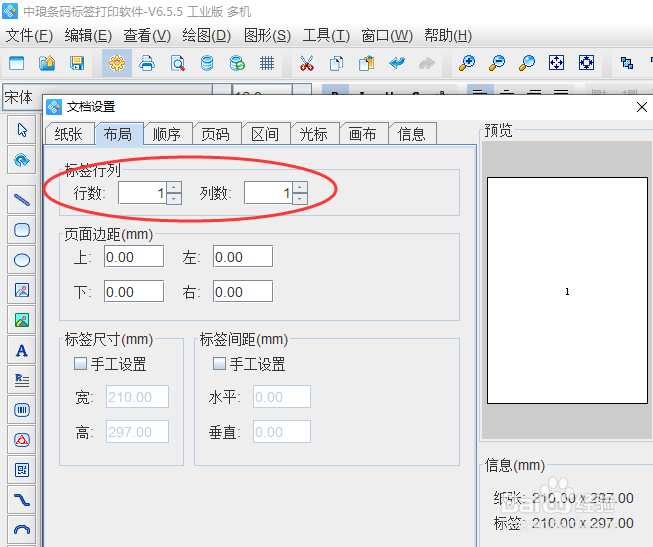 2/5
2/5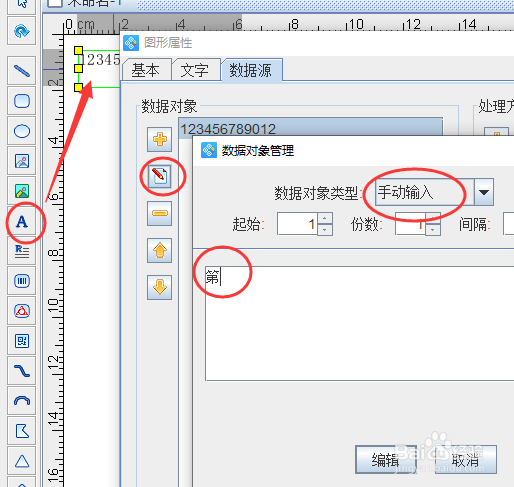 3/5
3/5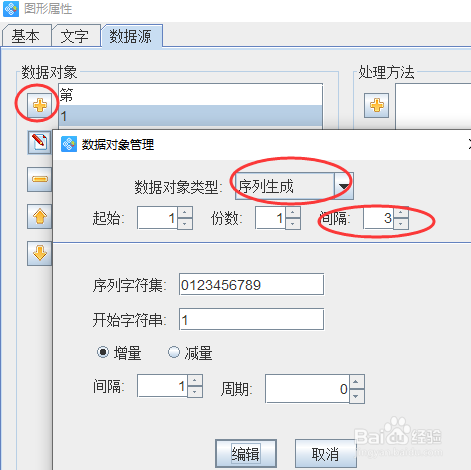 4/5
4/5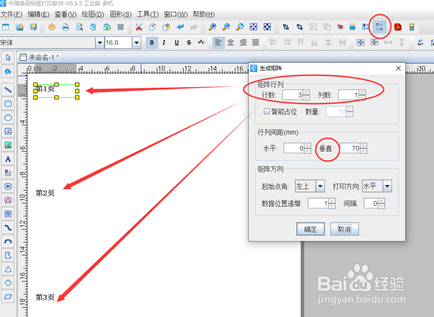 5/5
5/5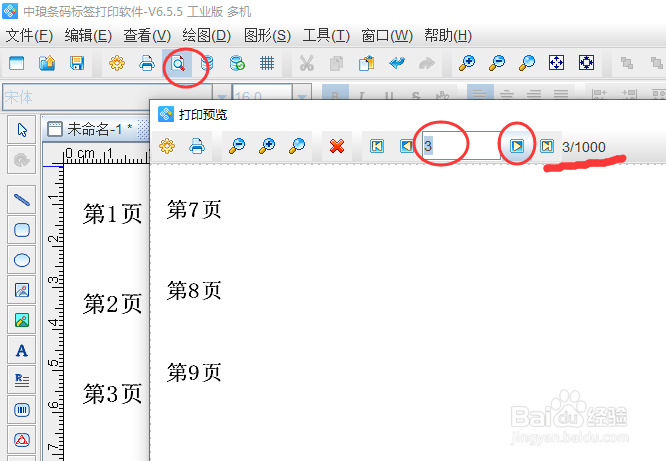
点击新建标签,在“文档设置”中选择打印机,纸张选择“自定义大小”,并将整版标签纸张宽、高去进行设置,1行1列(由于是将整版标签当做一个标签去进行设计的,所以这个地方填写为1行1列),点击确定。
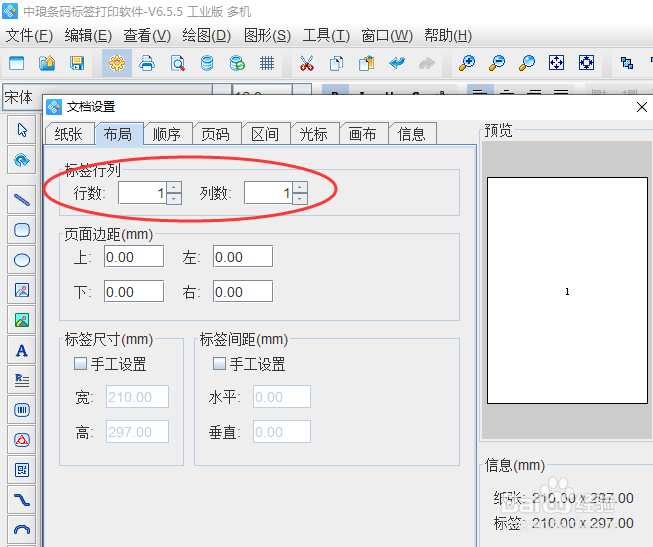 2/5
2/5开始设置页码。
1)点击软件左侧工具栏中绘制普通文本,然后在标签需要显示页码的地方进行绘制,鼠标双击绘制的文本,弹出图形属性,在数据源中点击修改,使用“手动输入”的方式添加文字;
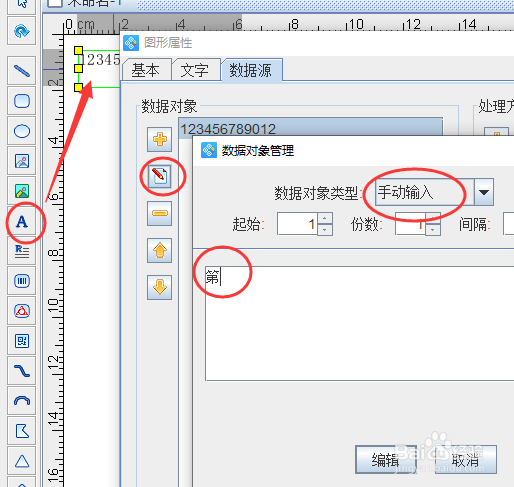 3/5
3/52)接着在数据对象下面点击“+”,数据对象类型选择“序列生成”,开始字符是1,间隔是3;
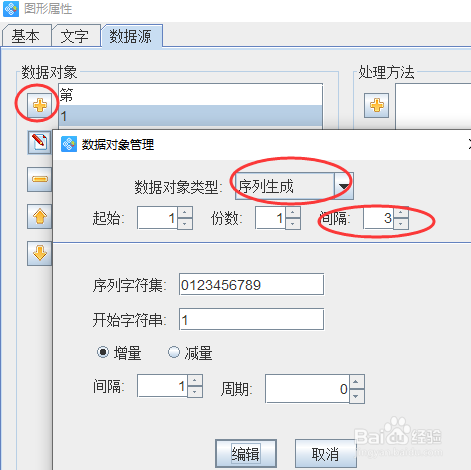 4/5
4/53)在使用手动输入的方式添加一个“页”字。添加完成一个页码之后,点击软件右上方工具栏中有一个“生成矩阵”,设置矩阵行为3行1列,并设置垂直距离,点击确定,效果如下;
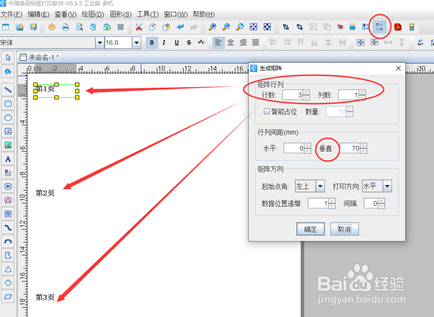 5/5
5/5设置完成页码之后,可通过打印预览中看到页码的效果就是第一张标签显示“第1页、第2页、第3页”;第二张整版标签中显示的页码“第4页、第5页、第6页”………
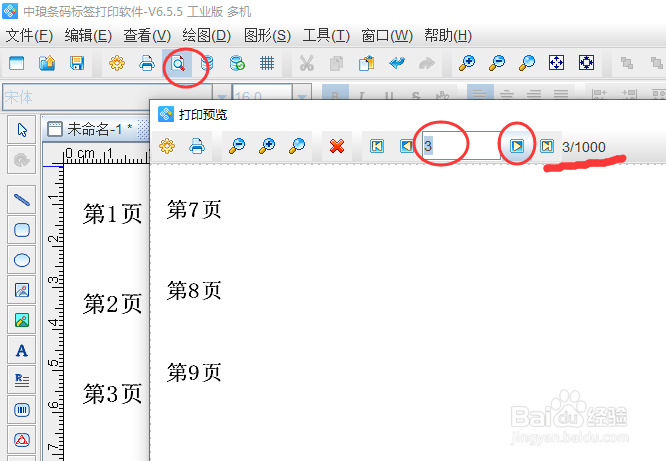
版权声明:
1、本文系转载,版权归原作者所有,旨在传递信息,不代表看本站的观点和立场。
2、本站仅提供信息发布平台,不承担相关法律责任。
3、若侵犯您的版权或隐私,请联系本站管理员删除。
4、文章链接:http://www.1haoku.cn/art_974899.html
上一篇:百度网盘怎么分享群二维码
下一篇:电脑突然卡打开任务管理器的方式
 订阅
订阅